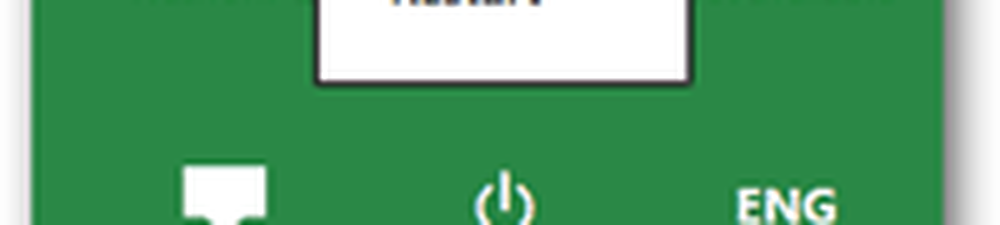Cum se redimensionează tastatura tactilă și pe ecran pe Windows 10

Windows 10 PC-uri vin cu două aplicații tastatură, unul este Tastatură pe ecran, iar celălalt este Atingeți tastatura. În principiu nu aveți nevoie de un touchscreen pentru a utiliza tastatura de pe ecran. Afișează o tastatură virtuală pe ecran și puteți folosi mouse-ul pentru a selecta și apăsați tastele.
În timp ce aplicația de tastatură de pe ecran este foarte utilă și utilă atunci când nu avem o tastatură fizică, dimensiunea acesteia este întotdeauna o problemă pentru utilizatori. Puteți muta sau mări tastatura virtuală din pictogramele din colțul din dreapta sus. Dacă doriți, puteți să-l redimensionați cu ușurință.
Redimensionați tastatura de pe ecran

Redimensionarea tastaturii OnScreen este foarte simplă. Introduceți tastatura pe ecran în căutarea Windows și lansați aplicația pentru desktop sau puteți să accesați și Setări> Ușurința de acces> Tastatură> Porniți tastatura de pe ecran.
Pentru a redimensiona tastatura de pe ecran, luați-vă cursor la colţ și trage la dimensiunea preferată.Redimensionați tastatura tactilă

Redimensionarea tastaturii touch este la fel de simplă! Pur și simplu trageți-l și redimensionați-l folosind colțurile sale, la dimensiunea pe care doriți să fie.
Tastatura virtuală a fost proiectată special pentru utilizatorii de tablete, dar utilizatorii PC-ului o pot folosi, de asemenea, atunci când este necesar. Pentru a lansa tastatura virtuală, mergeți la Settings> Devices> Typing și Toggle on "Adăugați aspectul standard al tastaturii ca o opțiune de tastatură tactilă.
Dacă utilizați în mod regulat tastatura virtuală, se recomandă să o fixați pe bara de activități. Acest lucru va lăsa o pictogramă pe bara de activități și puteți obține un acces ușor și rapid la tastatura virtuală.